Microsoft Defender là một phần mềm bảo mật tích hợp không thể thiếu trong hệ điều hành Windows 11, đóng vai trò then chốt trong việc bảo vệ máy tính của bạn khỏi vô số mối đe dọa trực tuyến và ngoại tuyến. Với chức năng như một tường lửa mạnh mẽ và phần mềm diệt virus toàn diện, Microsoft Defender ngày nay được đánh giá là đủ tốt cho phần lớn người dùng, một sự thay đổi đáng kể so với những nhận định cách đây vài năm. Tuy nhiên, trong một số trường hợp cụ thể, bạn có thể cần vô hiệu hóa Microsoft Defender, dù là tạm thời hay vĩnh viễn.
Ứng dụng Bảo mật Windows (Windows Security) cung cấp nhiều lớp bảo vệ khác nhau, vượt xa chỉ Microsoft Defender. Bài viết này sẽ tập trung vào việc hướng dẫn bạn cách vô hiệu hóa các thành phần của Microsoft Defender một cách chi tiết và an toàn nhất, đồng thời đưa ra những cảnh báo cần thiết để bạn có thể đưa ra quyết định phù hợp nhất cho hệ thống của mình.
Vô Hiệu Hóa Tạm Thời Bảo Vệ Thời Gian Thực (Real-time Protection)
Việc tắt vĩnh viễn Microsoft Defender trên Windows 11 không được khuyến nghị và khá phức tạp. Tuy nhiên, bạn hoàn toàn có thể vô hiệu hóa tạm thời tính năng bảo vệ thời gian thực của nó nếu gặp phải tình huống Defender chặn một chương trình hợp lệ mà bạn muốn chạy. Dưới đây là các bước thực hiện:
- Mở ứng dụng Bảo mật Windows (Windows Security) bằng cách tìm kiếm trên Start Menu hoặc click vào biểu tượng lá chắn ở góc phải thanh tác vụ.
- Trên menu chính hoặc thanh bên trái, nhấp vào mục Bảo vệ khỏi virus & mối đe dọa (Virus & threat protection).
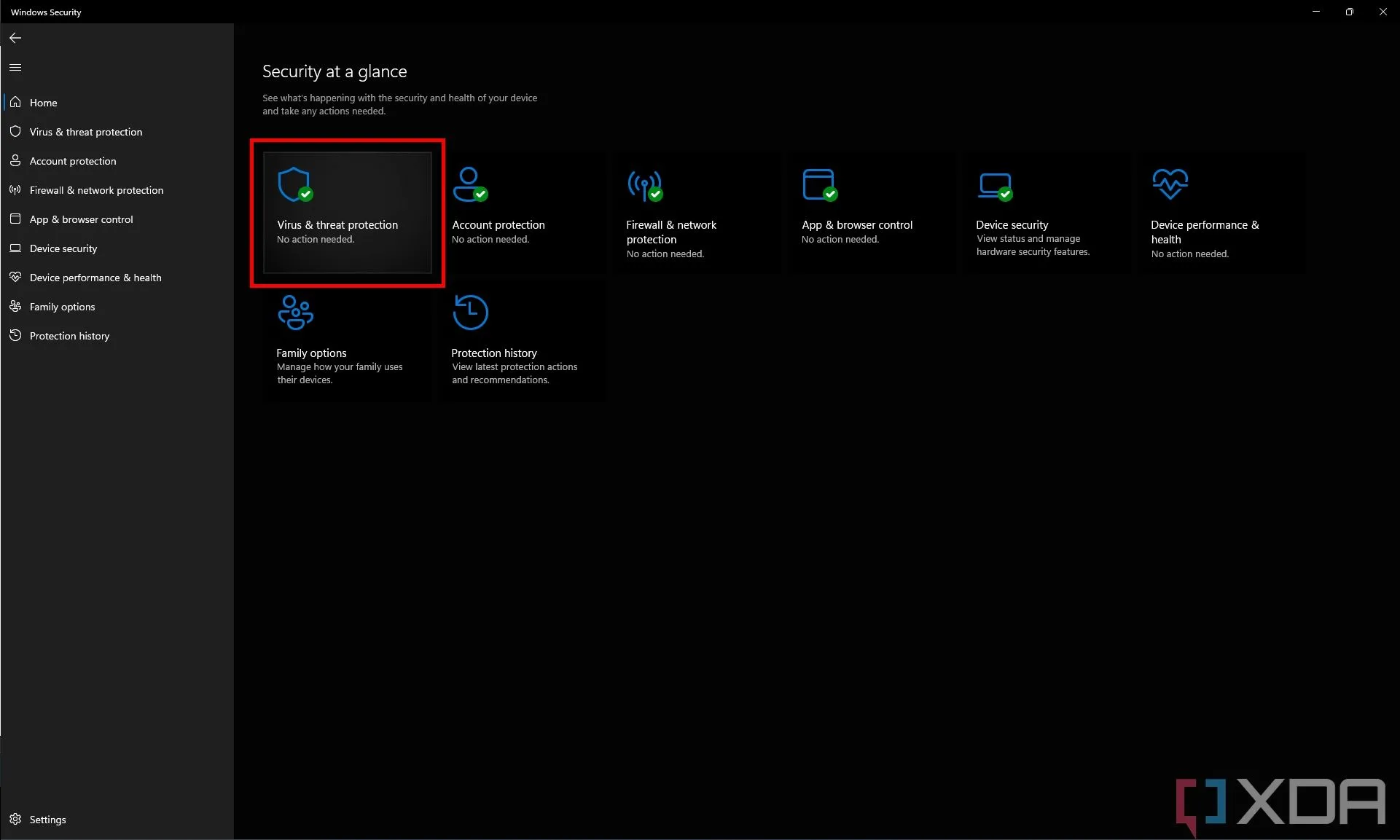 Cửa sổ ứng dụng Bảo mật Windows với tùy chọn "Bảo vệ khỏi virus & mối đe dọa" được tô sáng.
Cửa sổ ứng dụng Bảo mật Windows với tùy chọn "Bảo vệ khỏi virus & mối đe dọa" được tô sáng. - Trong phần Cài đặt bảo vệ khỏi virus & mối đe dọa (Virus & threat protection settings), chọn Quản lý cài đặt (Manage settings).
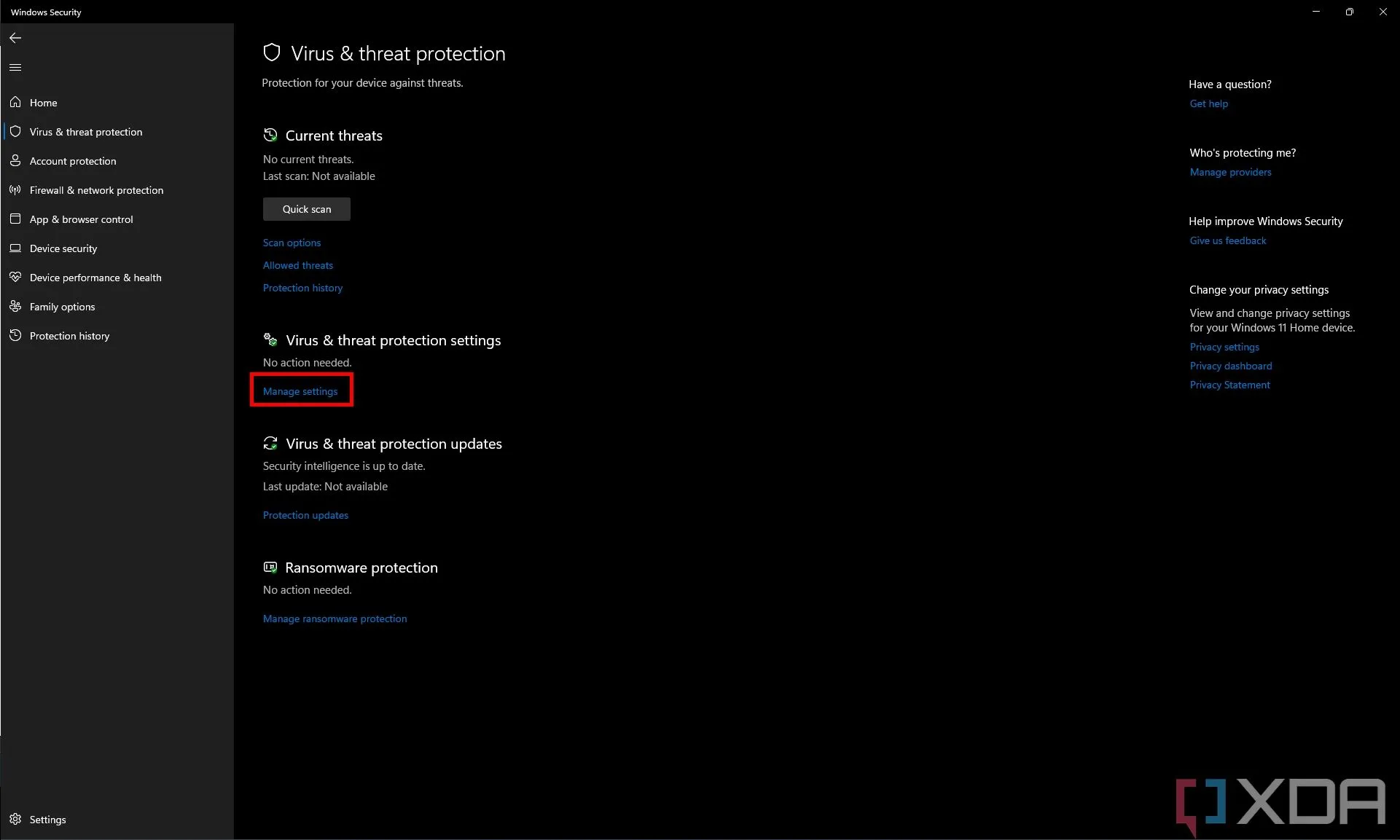 Màn hình cài đặt "Bảo vệ khỏi virus và mối đe dọa" trong Bảo mật Windows, hiển thị mục "Quản lý cài đặt".
Màn hình cài đặt "Bảo vệ khỏi virus và mối đe dọa" trong Bảo mật Windows, hiển thị mục "Quản lý cài đặt". - Chuyển nút gạt dưới mục Bảo vệ thời gian thực (Real-time protection) sang trạng thái Tắt (Off).
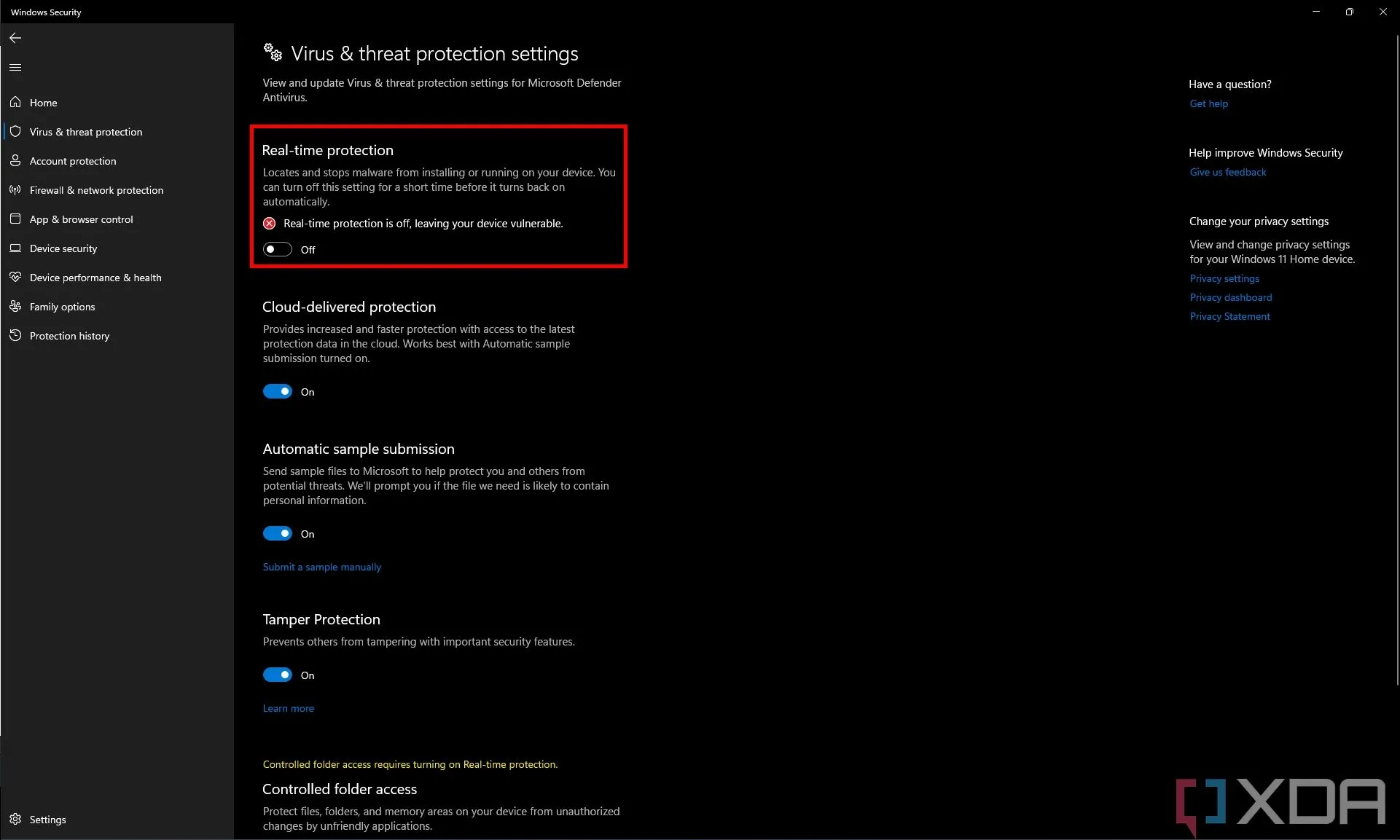 Cài đặt bảo vệ khỏi virus và mối đe dọa trong Bảo mật Windows, cho thấy tính năng bảo vệ thời gian thực đã tắt.
Cài đặt bảo vệ khỏi virus và mối đe dọa trong Bảo mật Windows, cho thấy tính năng bảo vệ thời gian thực đã tắt. - Nếu trước đó Microsoft Defender đã ngăn bạn chạy một chương trình, giờ đây bạn sẽ có thể thực hiện điều đó.
Lưu ý quan trọng: Sau một khoảng thời gian, tính năng bảo vệ thời gian thực sẽ tự động bật lại để đảm bảo thiết bị của bạn luôn được bảo vệ khỏi các mối đe dọa thực sự. Việc vô hiệu hóa tạm thời bảo vệ thời gian thực có thể hữu ích khi bạn gặp phải các vấn đề như phần mềm bị phát hiện nhầm là phần mềm độc hại và bị chặn, nhưng bạn không nên để tùy chọn này tắt trong thời gian dài.
Thay Thế Microsoft Defender Bằng Phần Mềm Diệt Virus Khác
Nếu bạn muốn vô hiệu hóa vĩnh viễn tính năng diệt virus tích hợp của Microsoft Defender, cách tốt nhất là cài đặt một phần mềm diệt virus bên thứ ba. Khi bạn cài đặt một phần mềm diệt virus khác, nó sẽ tự động tiếp quản nhiệm vụ bảo vệ hệ thống của bạn, và Microsoft Defender sẽ tự động chuyển sang trạng thái bị vô hiệu hóa hoặc hoạt động ở chế độ hạn chế để tránh xung đột.
Có rất nhiều lựa chọn phần mềm diệt virus uy tín trên thị trường. Một số phần mềm miễn phí phổ biến có thể kể đến như Malwarebytes (phiên bản miễn phí có tính năng quét và gỡ bỏ), trong khi các tùy chọn trả phí thường cung cấp bảo vệ toàn diện hơn như Bitdefender, Webroot, Kaspersky, Norton, và nhiều hãng khác.
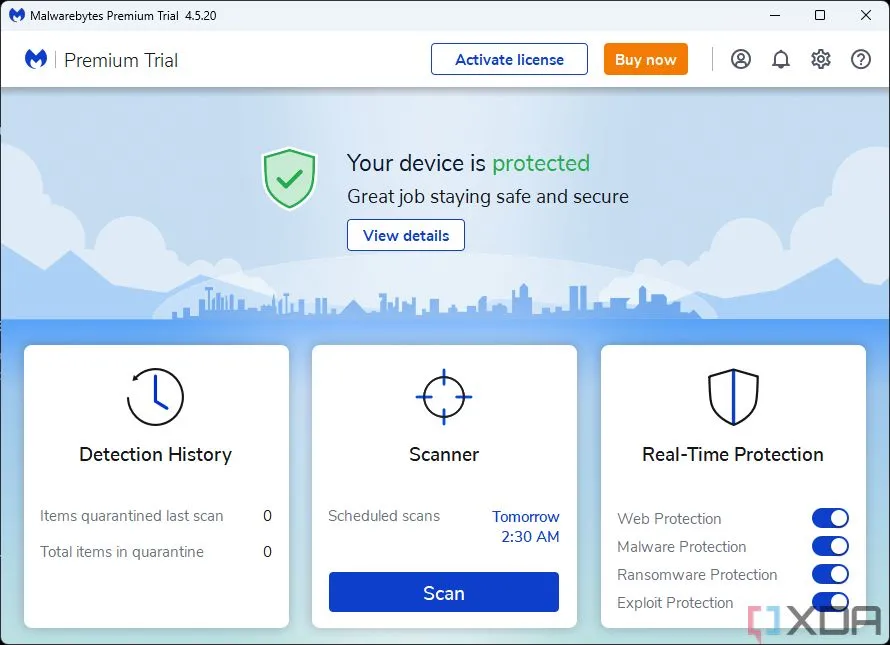 Giao diện trang chủ phần mềm diệt virus Malwarebytes, một lựa chọn thay thế Microsoft Defender.
Giao diện trang chủ phần mềm diệt virus Malwarebytes, một lựa chọn thay thế Microsoft Defender.
Đơn giản chỉ cần tải xuống và cài đặt phần mềm diệt virus mà bạn tin tưởng. Sau khi cài đặt thành công, tính năng bảo vệ phần mềm độc hại của Microsoft Defender sẽ tự động bị vô hiệu hóa. Điều này có nghĩa là bạn vẫn được bảo vệ mà không cần dựa vào phần mềm của Microsoft. Tuy nhiên, hãy nhớ rằng Microsoft Defender sẽ được bật lại nếu bạn gỡ cài đặt phần mềm diệt virus bên thứ ba của mình. Thông thường, hệ điều hành sẽ không cho phép bạn có một chiếc PC hoàn toàn không có chương trình chống phần mềm độc hại nào.
Ngay cả khi bạn sử dụng một chương trình chống phần mềm độc hại của bên thứ ba, bạn vẫn có thể cho phép Microsoft Defender chạy các bản quét định kỳ để có thêm lớp bảo vệ chống lại các mối đe dọa. Tính năng này được gọi là “Quét định kỳ giới hạn” (Limited Periodic Scanning) và có thể được kích hoạt trong cài đặt của Microsoft Defender.
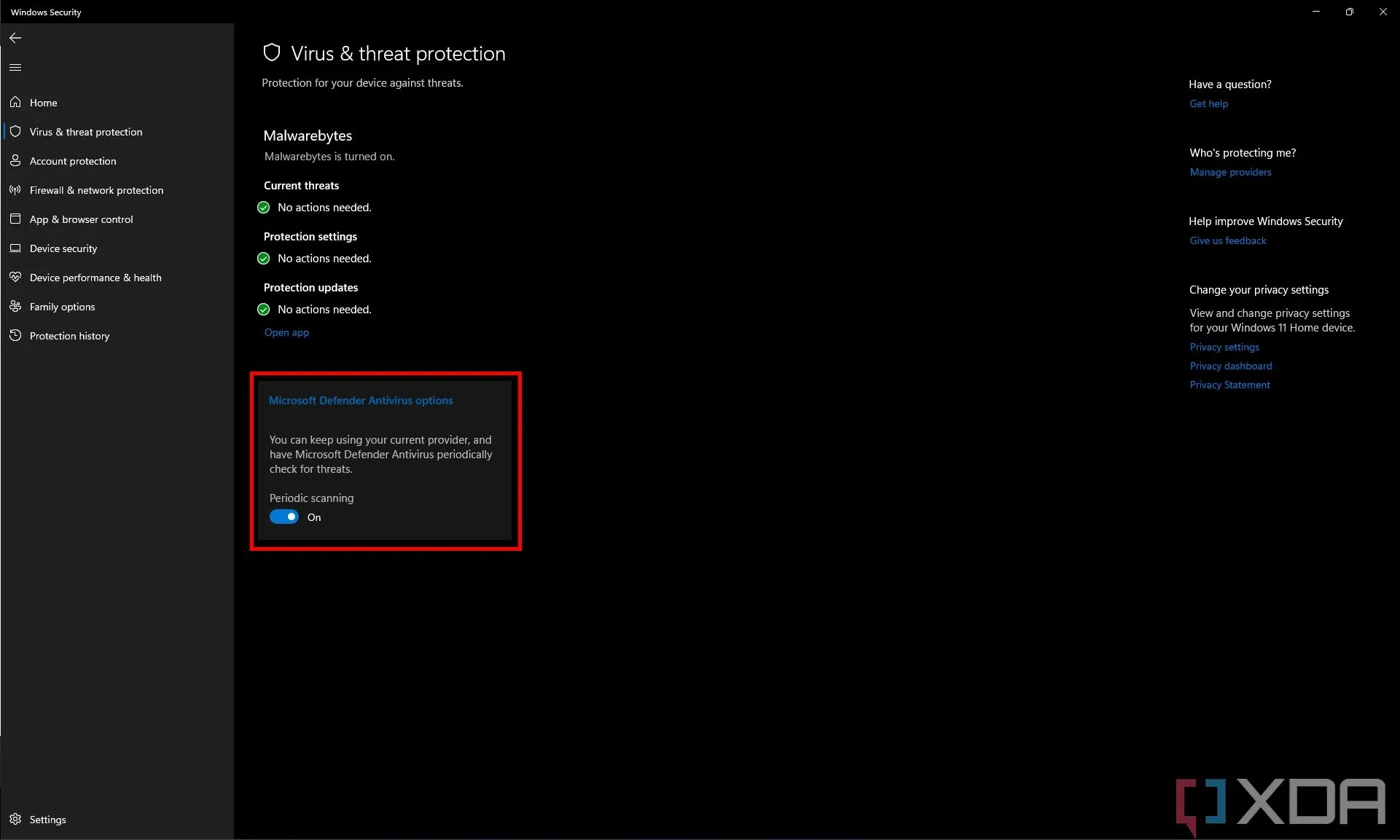 Cài đặt bảo vệ khỏi virus và mối đe dọa trong Microsoft Defender, hiển thị tùy chọn quét định kỳ khi có phần mềm diệt virus khác.
Cài đặt bảo vệ khỏi virus và mối đe dọa trong Microsoft Defender, hiển thị tùy chọn quét định kỳ khi có phần mềm diệt virus khác.
Tắt Tường Lửa Microsoft Defender (Windows Firewall)
Một thành phần khác của Microsoft Defender mà bạn có thể muốn vô hiệu hóa là tường lửa bảo vệ. Tường lửa này theo dõi mạng của bạn để tìm các yêu cầu có khả năng nguy hiểm và chặn bất kỳ mối đe dọa nào mà nó phát hiện. Đây là một cài đặt riêng biệt với tính năng bảo vệ phần mềm độc hại và nó không tự động bị vô hiệu hóa khi bạn cài đặt phần mềm chống phần mềm độc hại khác. Dưới đây là cách tắt tường lửa:
- Mở ứng dụng Bảo mật Windows (Windows Security).
- Nhấp vào Tường lửa & bảo vệ mạng (Firewall & network protection) trong menu chính hoặc thanh bên trái.
- Bạn có thể chọn cài đặt tường lửa riêng cho mạng miền (Domain network), mạng riêng tư (Private network) và mạng công cộng (Public network). Nhấp vào tùy chọn thích hợp; tuy nhiên, chúng tôi không khuyến nghị vô hiệu hóa tường lửa cho mạng công cộng vì đây là môi trường tiềm ẩn nhiều rủi ro bảo mật nhất.
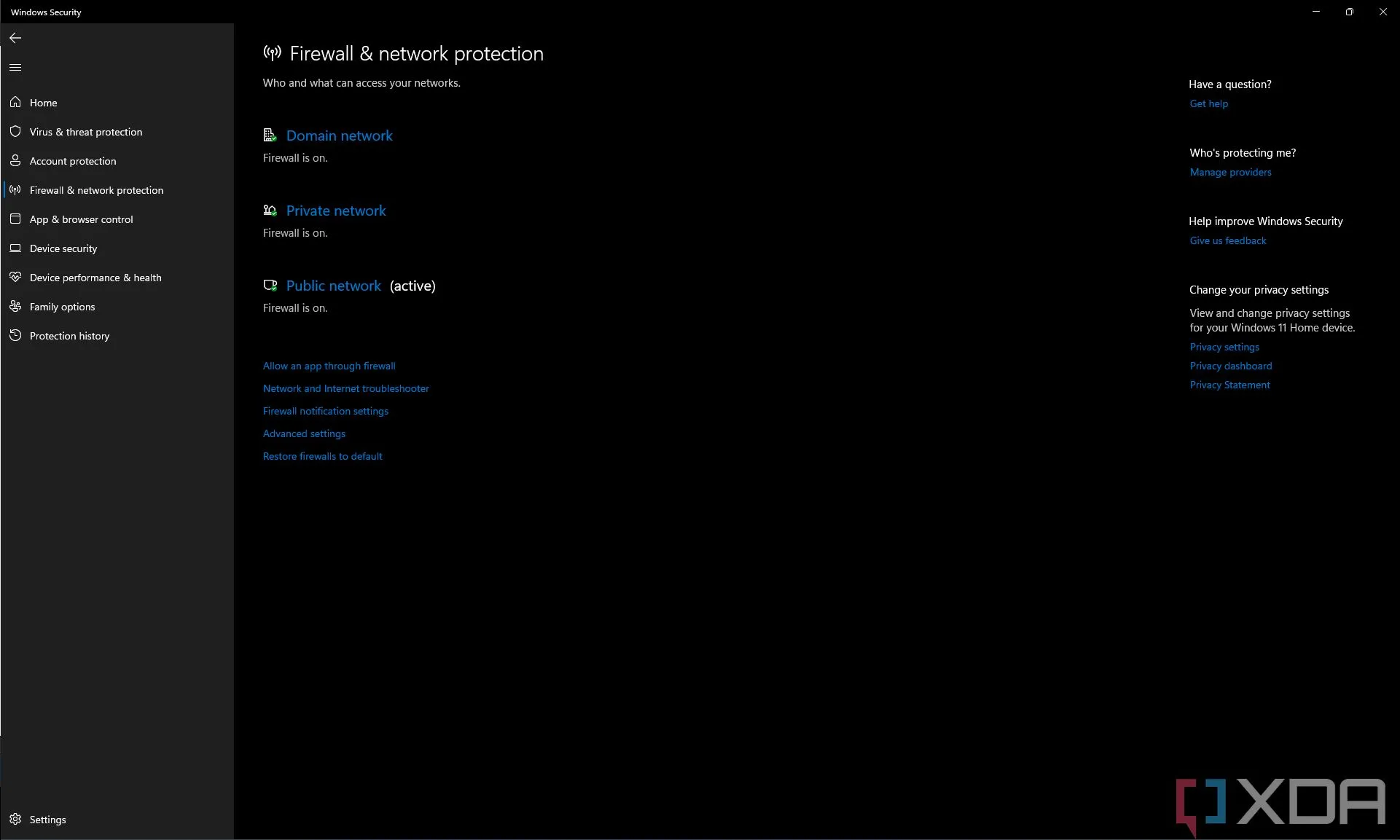 Màn hình "Tường lửa & bảo vệ mạng" trong ứng dụng Bảo mật Windows, hiển thị các loại mạng khác nhau.
Màn hình "Tường lửa & bảo vệ mạng" trong ứng dụng Bảo mật Windows, hiển thị các loại mạng khác nhau. - Chuyển nút gạt dưới Tường lửa Microsoft Defender (Microsoft Defender Firewall) sang trạng thái Tắt (Off).
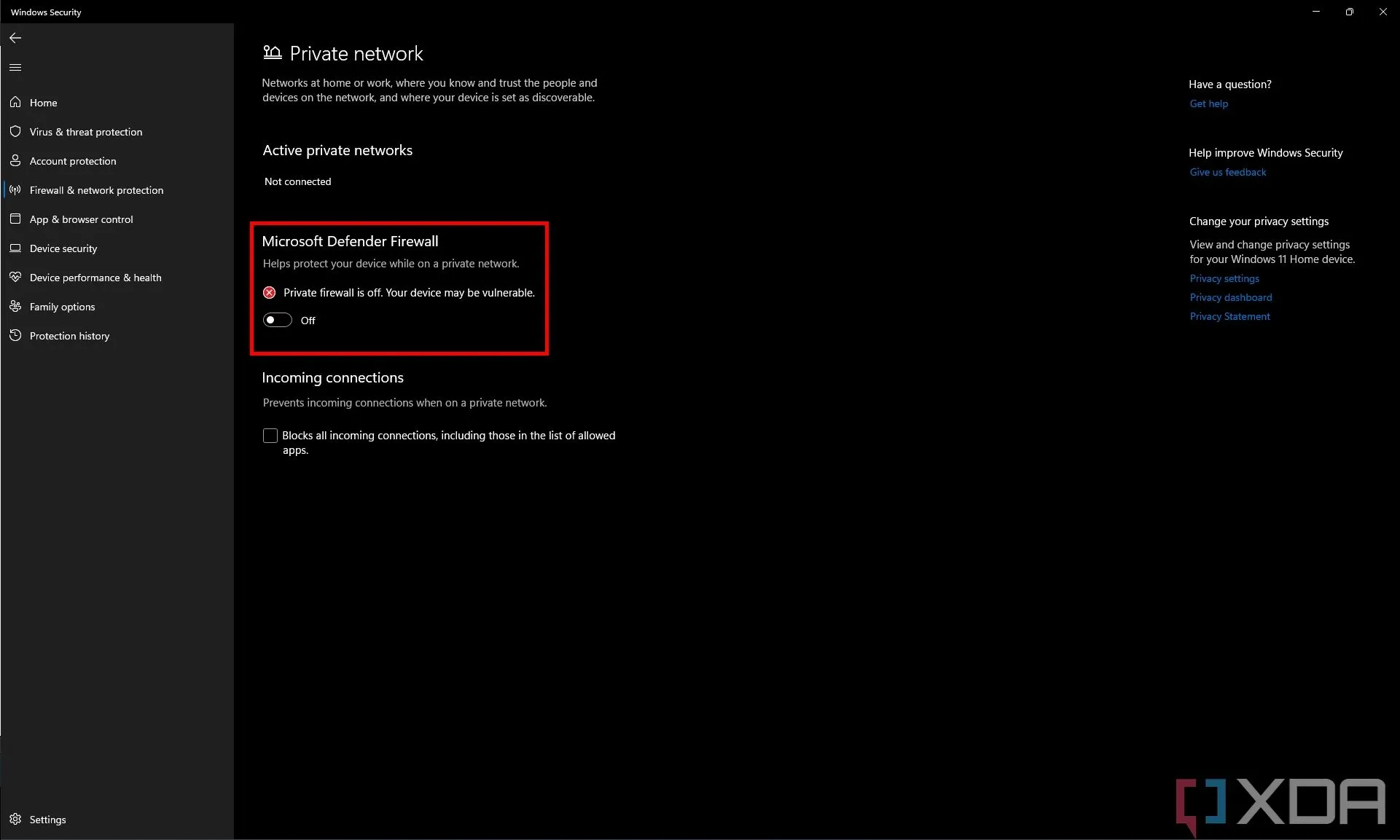 Cài đặt tường lửa Microsoft Defender cho mạng riêng tư, cho thấy tường lửa đã bị vô hiệu hóa.
Cài đặt tường lửa Microsoft Defender cho mạng riêng tư, cho thấy tường lửa đã bị vô hiệu hóa. - Lặp lại quy trình này cho các loại mạng khác nếu cần.
Cách Vô Hiệu Hóa Microsoft Defender Vĩnh Viễn (Không Khuyến Nghị)
Cho đến nay, chúng ta đã tìm hiểu các phương pháp vô hiệu hóa một phần Microsoft Defender hoặc chỉ tắt tạm thời. Lý do là việc vô hiệu hóa Microsoft Defender vĩnh viễn cực kỳ nguy hiểm và không được khuyến nghị dưới bất kỳ hình thức nào. Nếu bạn không có một giải pháp bảo mật thay thế và đáng tin cậy, việc tắt Defender có thể khiến máy tính của bạn bị tổn thương nghiêm trọng trước các cuộc tấn công trực tuyến, dẫn đến mất dữ liệu nhạy cảm hoặc thậm chí khiến máy tính không thể sử dụng được.
Cảnh báo nghiêm trọng: Đừng vô hiệu hóa Microsoft Defender vĩnh viễn trừ khi bạn hoàn toàn hiểu rõ rủi ro và biết cách bảo vệ máy tính của mình bằng các phương tiện khác.
Nếu bạn đã hiểu rõ rủi ro và vẫn muốn tiếp tục, dưới đây là các bước cần thiết để vô hiệu hóa Microsoft Defender vĩnh viễn.
Chuẩn bị: Tắt Tính Năng Chống Giả Mạo (Tamper Protection)
Để có thể vô hiệu hóa Microsoft Defender vĩnh viễn bằng Group Policy Editor hoặc Registry Editor, bạn cần tắt tính năng Chống giả mạo (Tamper Protection) trước. Tính năng này ngăn chặn các ứng dụng hoặc thay đổi trái phép đối với các cài đặt quan trọng của Microsoft Defender.
- Mở ứng dụng Bảo mật Windows (Windows Security).
- Nhấp vào Bảo vệ khỏi virus & mối đe dọa (Virus & threat protection).
- Trong phần Cài đặt bảo vệ khỏi virus & mối đe dọa (Virus & threat protection settings), chọn Quản lý cài đặt (Manage settings).
- Cuộn xuống và tìm mục Chống giả mạo (Tamper protection), sau đó chuyển nút gạt sang Tắt (Off).
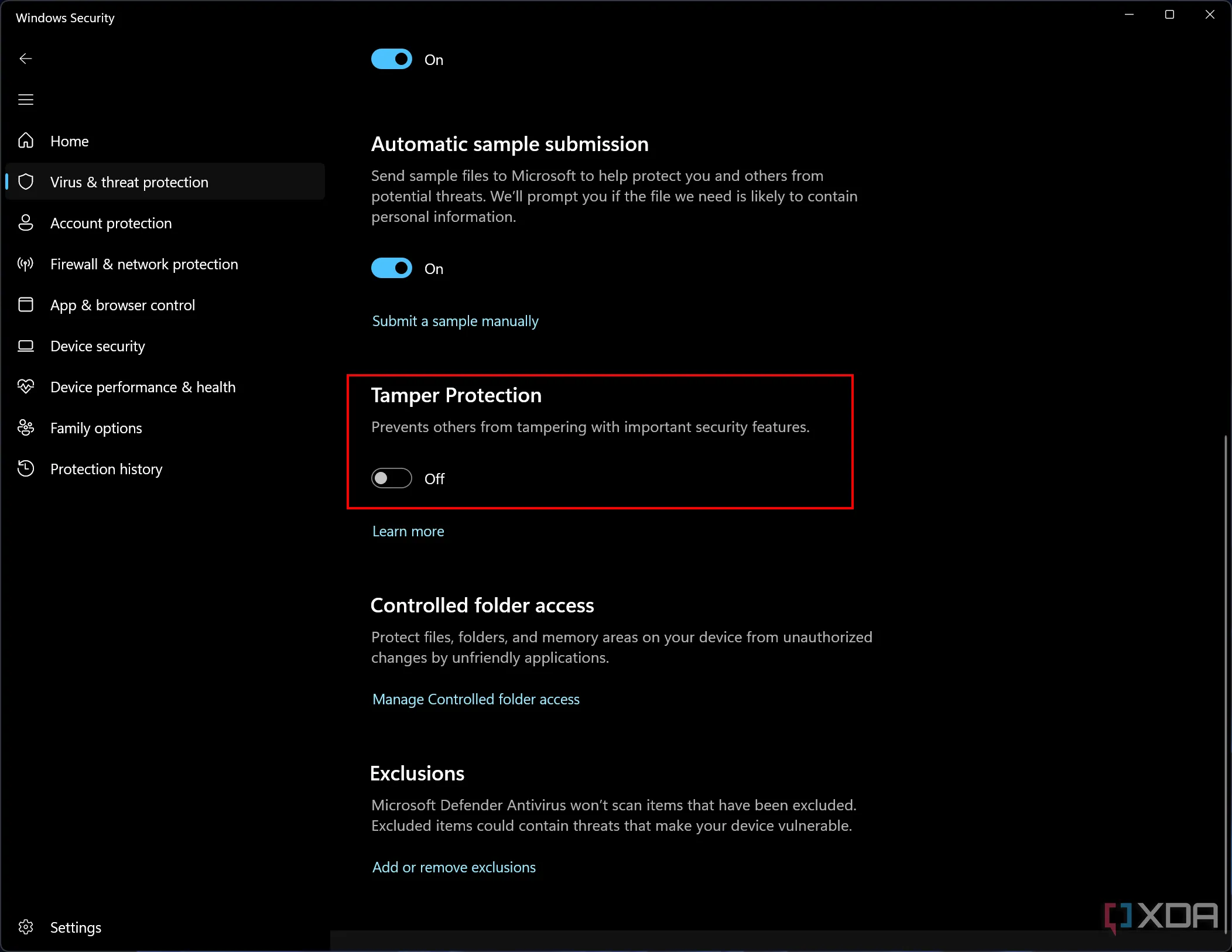 Ảnh chụp màn hình Microsoft Defender cho thấy tính năng Chống giả mạo (Tamper Protection) đã bị tắt.
Ảnh chụp màn hình Microsoft Defender cho thấy tính năng Chống giả mạo (Tamper Protection) đã bị tắt. - Ngoài ra, bạn cũng nên tắt tính năng bảo vệ thời gian thực như đã mô tả ở đầu bài viết.
Sau khi tắt Tamper Protection, bạn có thể tiến hành vô hiệu hóa Microsoft Defender bằng một trong các phương pháp dưới đây.
Tùy Chọn 1: Sử Dụng Group Policy Editor (Chỉ Windows 11 Pro trở lên)
Một cách để vô hiệu hóa Microsoft Defender là sử dụng Group Policy Editor. Tuy nhiên, công cụ này chỉ có sẵn trên các phiên bản Windows 11 Pro, Enterprise hoặc Education. Nếu bạn đang sử dụng Windows 11 Home, bạn sẽ không thể thực hiện các bước này.
- Nhấn tổ hợp phím Windows + R trên bàn phím để mở hộp thoại Run.
- Gõ gpedit.msc và nhấn Enter để khởi chạy Group Policy Editor.
- Trong cửa sổ Group Policy Editor, ở ngăn bên trái, điều hướng đến Cấu hình Máy tính (Computer Configuration) > Mẫu quản trị (Administrative Templates).
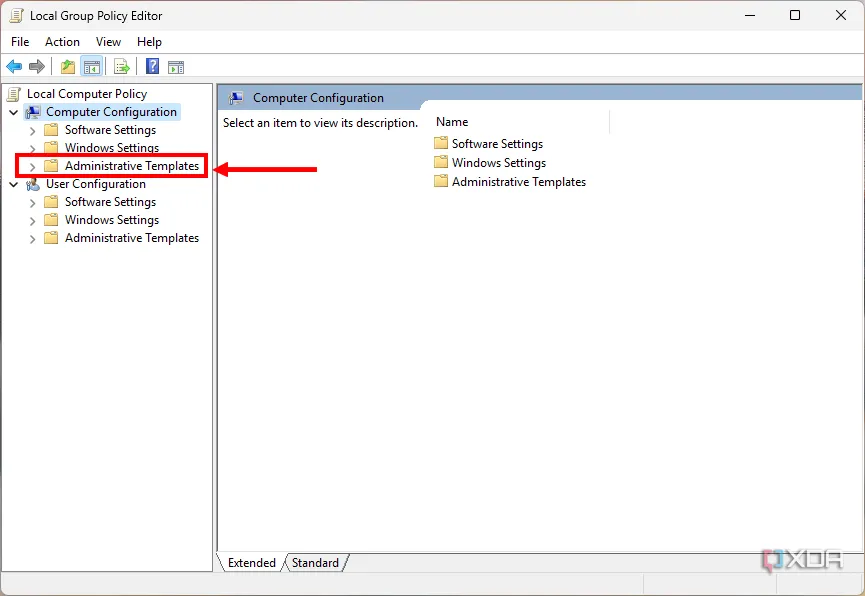 Trình chỉnh sửa Chính sách Nhóm (Group Policy Editor) với tùy chọn Mẫu quản trị (Administrative Templates) được tô sáng.
Trình chỉnh sửa Chính sách Nhóm (Group Policy Editor) với tùy chọn Mẫu quản trị (Administrative Templates) được tô sáng. - Tiếp tục chọn Thành phần Windows (Windows Components).
- Tìm và mở thư mục Microsoft Defender Antivirus.
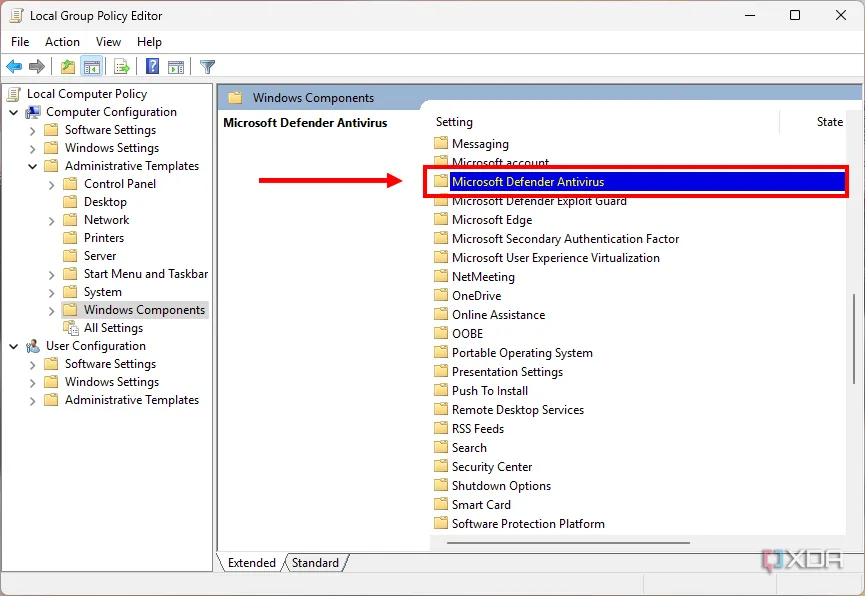 Trong Group Policy Editor, thư mục Microsoft Defender Antivirus được chọn.
Trong Group Policy Editor, thư mục Microsoft Defender Antivirus được chọn. - Nhấp đúp vào tùy chọn có tên Tắt Microsoft Defender Antivirus (Turn off Microsoft Defender Antivirus).
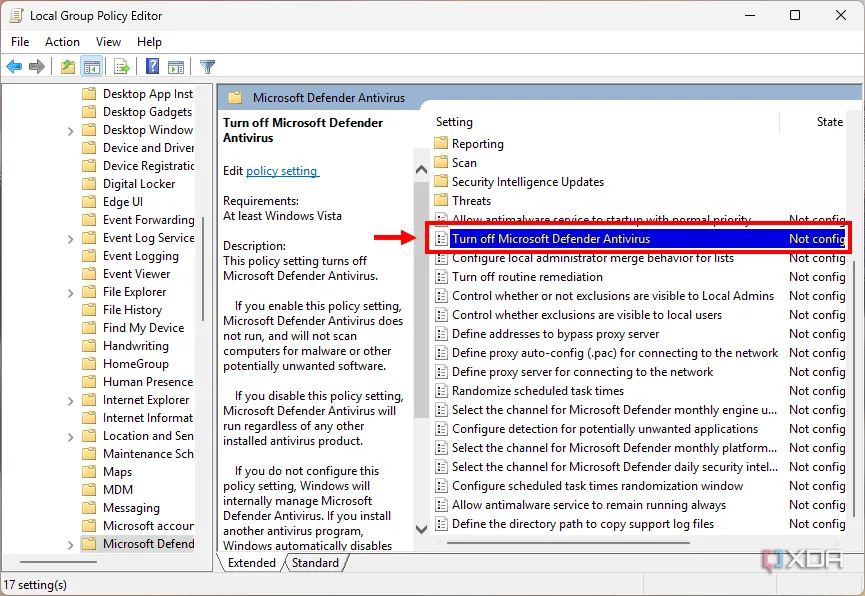 Tùy chọn "Tắt Microsoft Defender Antivirus" trong Group Policy Editor được tô sáng.
Tùy chọn "Tắt Microsoft Defender Antivirus" trong Group Policy Editor được tô sáng. - Trong hộp thoại xuất hiện, chọn tùy chọn Đã bật (Enabled) và sau đó nhấp vào OK. (Lưu ý: “Enabled” ở đây có nghĩa là bạn đang “kích hoạt” chính sách “tắt” Defender).
 Thiết lập chính sách trong Group Policy Editor được đặt thành "Enabled" để vô hiệu hóa Microsoft Defender.
Thiết lập chính sách trong Group Policy Editor được đặt thành "Enabled" để vô hiệu hóa Microsoft Defender. - Khởi động lại máy tính của bạn để hoàn tất việc áp dụng các cài đặt.
Microsoft Defender giờ đây sẽ bị vô hiệu hóa. Bạn có thể xác minh điều này trong ứng dụng Bảo mật Windows, vì các cài đặt bảo vệ khỏi virus và mối đe dọa sẽ không tải đúng cách.
Tùy Chọn 2: Vô Hiệu Hóa Bằng Registry Editor (Cho mọi phiên bản Windows 11)
Một cách khác để vô hiệu hóa Microsoft Defender trên Windows 11 là sử dụng Registry Editor, công cụ này có sẵn trên tất cả các phiên bản Windows 11, bao gồm cả Home. Đây là cách thực hiện:
- Mở Start Menu và tìm kiếm regedit. Trong kết quả tìm kiếm, nhấp vào Chạy với tư cách quản trị viên (Run as administrator) dưới mục Registry Editor ở ngăn bên phải. Nhấp Có để xác nhận.
- Điều hướng đến đường dẫn sau trong Registry Editor (bạn có thể sao chép và dán vào thanh địa chỉ):
ComputerHKEY_LOCAL_MACHINESOFTWAREPoliciesMicrosoftWindows Defender - Nhấp chuột phải vào một khu vực trống của ngăn chính, sau đó chọn Mới (New) > Giá trị DWORD (32-bit) (DWORD (32-bit) Value).
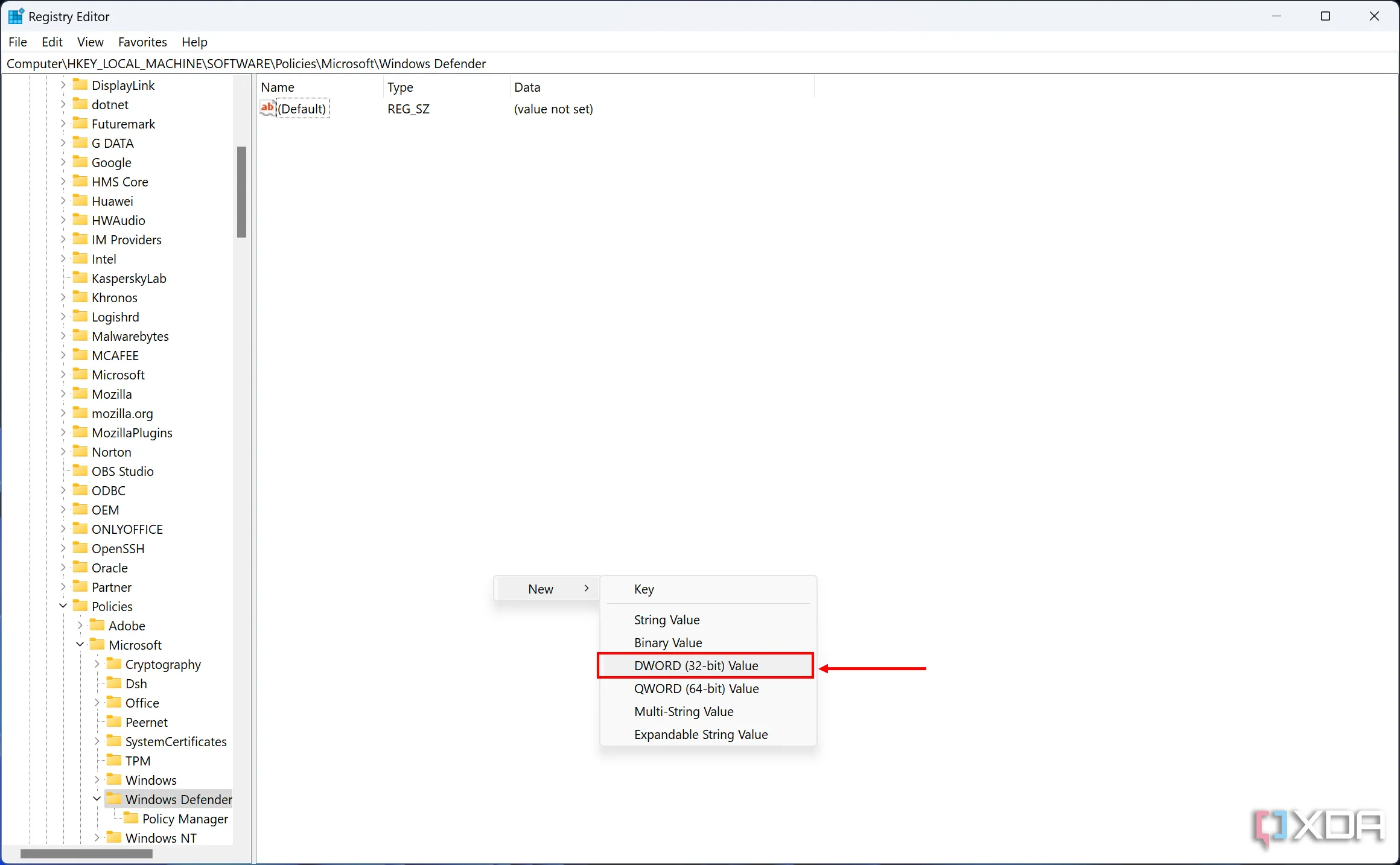 Trình chỉnh sửa Registry Editor hiển thị menu ngữ cảnh để tạo giá trị DWORD (32-bit) mới.
Trình chỉnh sửa Registry Editor hiển thị menu ngữ cảnh để tạo giá trị DWORD (32-bit) mới. - Đổi tên giá trị thành DisableAntiSpyware, sau đó nhấn Enter.
- Nhấp đúp vào giá trị vừa tạo để thay đổi thuộc tính của nó.
- Đặt Dữ liệu giá trị (Value data) thành 1. Phần Cơ sở (Base) nên là Hệ thập lục phân (Hexadecimal). Nhấp OK.
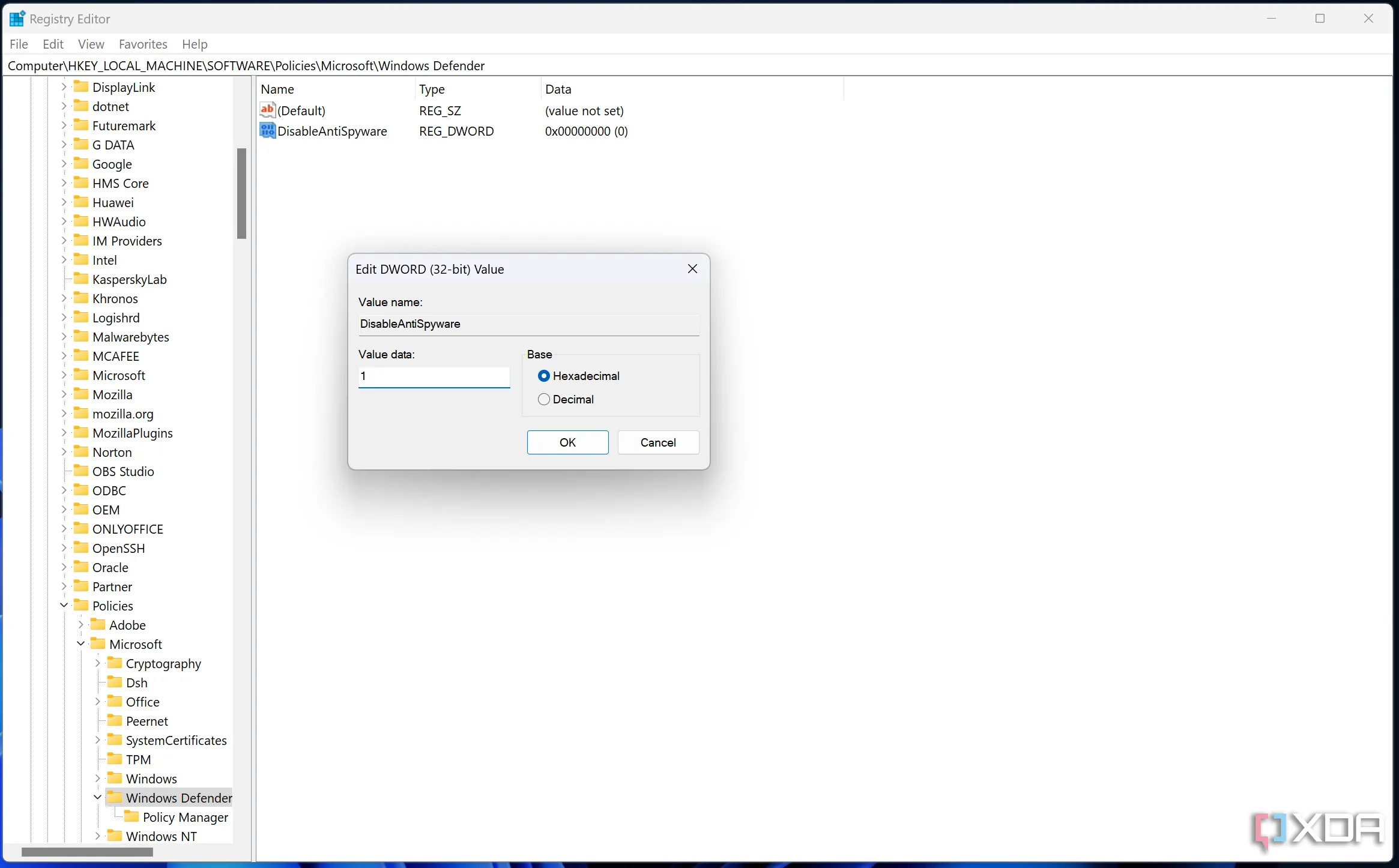 Cửa sổ chỉnh sửa giá trị Registry, đặt tên là DisableAntiSpyware với dữ liệu giá trị là 1.
Cửa sổ chỉnh sửa giá trị Registry, đặt tên là DisableAntiSpyware với dữ liệu giá trị là 1. - Đóng Registry Editor và khởi động lại PC của bạn để áp dụng các thay đổi.
Nếu bạn muốn hoàn tác thay đổi này, chỉ cần điều hướng đến cùng đường dẫn trong Registry Editor và xóa giá trị DisableAntiSpyware mà bạn đã tạo.
Tùy Chọn 3: Vô Hiệu Hóa Bằng Command Prompt (Windows Terminal)
Nếu bạn muốn sử dụng giao diện dòng lệnh để thay đổi các cài đặt này, bạn có thể dùng Command Prompt hoặc Windows Terminal để thêm giá trị Registry nhằm vô hiệu hóa Microsoft Defender. Để thực hiện điều này, chỉ cần làm theo các bước sau:
- Nhấn tổ hợp phím Windows + X và chọn Terminal (Admin) từ menu.
- Sao chép và dán lệnh sau vào Windows Terminal, sau đó nhấn Enter:
reg add "HKEY_LOCAL_MACHINESOFTWAREPoliciesMicrosoftWindows Defender" /v DisableAntiSpyware /t REG_DWORD /d 1 /f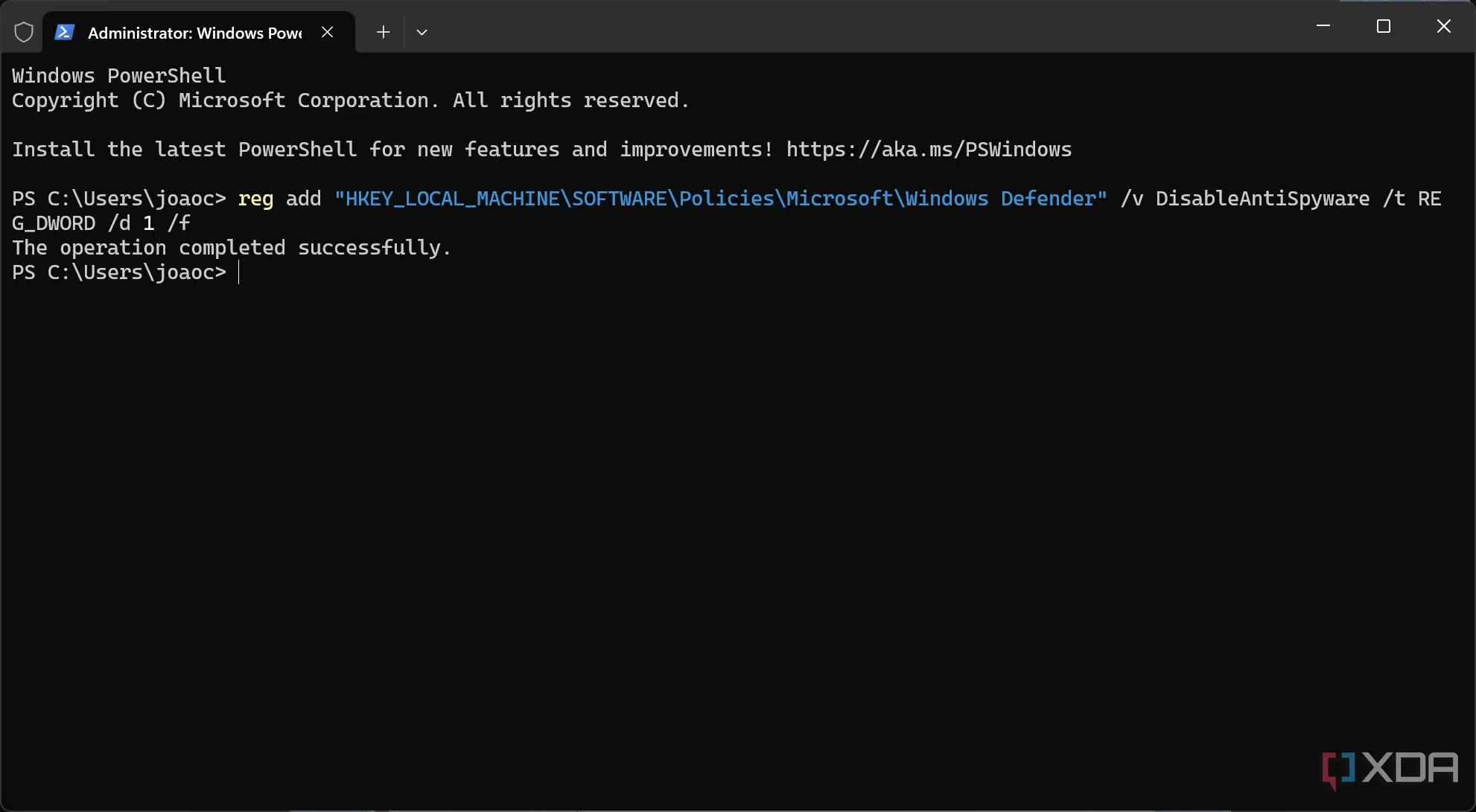 Cửa sổ Windows Terminal hiển thị lệnh reg add để vô hiệu hóa Microsoft Defender qua Registry.
Cửa sổ Windows Terminal hiển thị lệnh reg add để vô hiệu hóa Microsoft Defender qua Registry. - Bạn sẽ thấy một thông báo xác nhận. Đóng Windows Terminal và khởi động lại máy tính để các thay đổi có hiệu lực.
Để hoàn tác quá trình này và xóa giá trị bạn đã tạo, bạn có thể sử dụng lệnh sau để xóa khóa registry:
reg delete "HKEY_LOCAL_MACHINESOFTWAREPoliciesMicrosoftWindows Defender" /v DisableAntiSpyware /fCách Kiểm Tra Trạng Thái Microsoft Defender
Nếu bạn đã làm theo các bước trên và muốn chắc chắn rằng Microsoft Defender đã bị vô hiệu hóa, bạn chỉ cần làm theo các bước sau:
- Nhấn tổ hợp phím Windows + X hoặc nhấp chuột phải vào biểu tượng Windows trên thanh tác vụ và chọn Terminal.
- Nhập lệnh sau:
Get-MpComputerStatus | select AMRunningMode - Kiểm tra xem bảng có hiển thị Not Running (Không chạy) hay không. Trong ví dụ dưới đây, bạn có thể thấy dịch vụ vẫn đang hoạt động, vì nó hiển thị Normal (Bình thường):
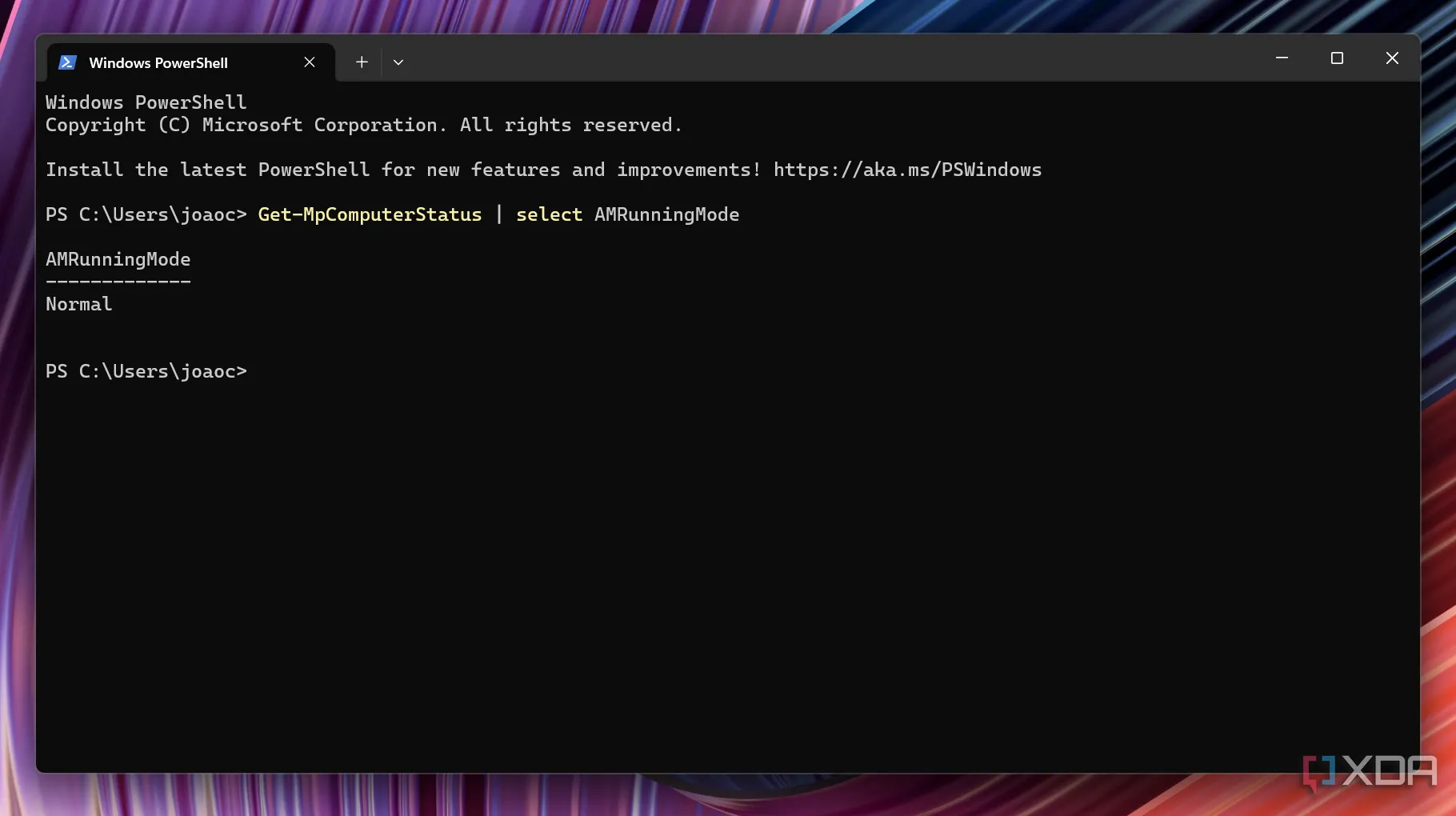 Kết quả kiểm tra trạng thái Microsoft Defender trong Windows Terminal, hiển thị AMRunningMode là "Normal".
Kết quả kiểm tra trạng thái Microsoft Defender trong Windows Terminal, hiển thị AMRunningMode là "Normal".
Vô Hiệu Hóa Microsoft Defender Có Thực Sự Nguy Hiểm?
Các bước trên cung cấp tất cả những gì bạn cần biết nếu muốn vô hiệu hóa Microsoft Defender trên Windows 11. Tuy nhiên, chúng tôi một lần nữa nhấn mạnh rằng việc này không được khuyến nghị. Có một lý do chính đáng khiến Microsoft thiết kế Defender khó vô hiệu hóa, đó là để đảm bảo an toàn cho người dùng.
Microsoft Defender là tuyến phòng thủ đầu tiên và quan trọng nhất của hệ điều hành Windows trước hàng triệu mối đe dọa hàng ngày. Nếu bạn thực sự không tin tưởng vào nó hoặc có nhu cầu đặc biệt cần tắt Defender, giải pháp tốt nhất là sử dụng một giải pháp bảo mật của bên thứ ba đáng tin cậy để thay thế nó. Một phần mềm diệt virus mạnh mẽ từ các nhà cung cấp uy tín sẽ lấp đầy khoảng trống bảo mật mà việc tắt Defender để lại.
Ngược lại, nếu bạn vô hiệu hóa Microsoft Defender mà không có bất kỳ giải pháp thay thế nào, máy tính của bạn sẽ trở nên cực kỳ dễ bị tổn thương. Điều này có thể dẫn đến việc lây nhiễm phần mềm độc hại, đánh cắp dữ liệu cá nhân, hỏng hóc hệ thống hoặc thậm chí khiến máy tính của bạn không thể sử dụng được. Hãy luôn ưu tiên bảo mật hệ thống của bạn.
Bạn nghĩ sao về Microsoft Defender và việc vô hiệu hóa nó? Hãy để lại bình luận và chia sẻ kinh nghiệm của bạn bên dưới!